文章摘要:电脑里藏着太多不能泄露的秘密!工作中的机密文件、客户资料,生活里的隐私照片、财务信息,一旦遭遇电脑丢失、黑客破解,后果不堪设想!数据安全早已不是 “可选项”,而
电脑里藏着太多不能泄露的秘密!工作中的机密文件、客户资料,生活里的隐私照片、财务信息,一旦遭遇电脑丢失、黑客破解,后果不堪设想!数据安全早已不是 “可选项”,而是必备的 “安全屏障”~
下面分享 5 个超好用的电脑加密方法,操作简单、效率拉满,覆盖企业办公、个人隐私、移动场景等不同需求,从专业系统防护到轻量化工具适配,新手也能快速上手,给你的数据上足 “安全锁”,赶紧码住往下看!

一、部署专业加密系统:洞察眼 MIT 系统
核心功能:
透明加密:采用 AES256、SM4 等高强度算法,基于驱动层过滤技术实现加密。电脑生成的办公文档、设计图纸、研发代码等文件,保存时自动加密,打开时自动解密,员工操作无感知,不改变原有办公习惯。文件脱离授权电脑后,会呈现乱码或无法打开,从源头防泄密;
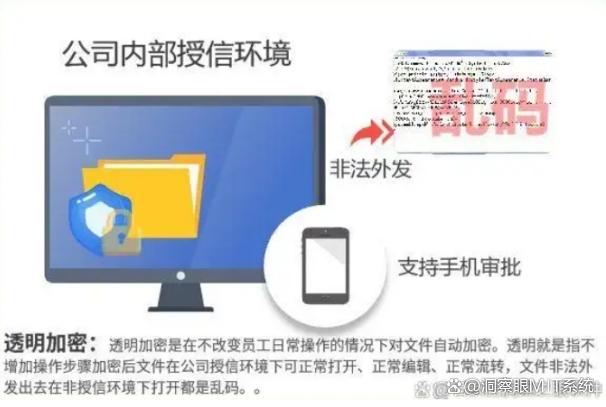
精细化权限管理:按部门、岗位分级授权,可限制复制、打印、截屏,外发文件能设有效期、打开次数,到期自动失效,还能嵌入隐形水印追溯源头;
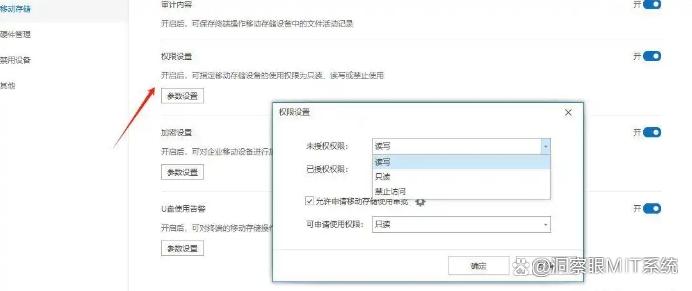
文件操作记录:详细记录加密文件的所有操作,涵盖加密解密时间、操作人员、文件流转路径,以及外发、拷贝、修改等行为。
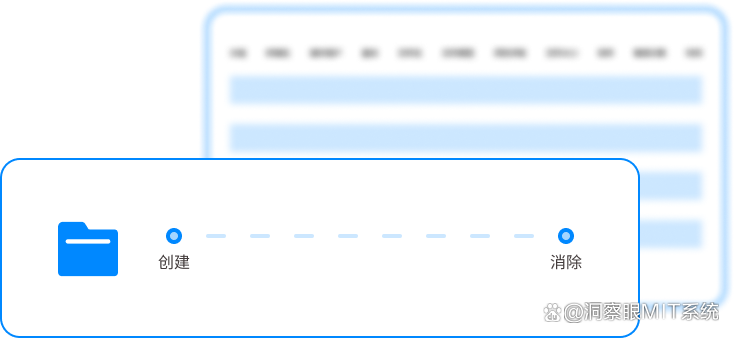
异常行为告警:批量拷贝、私发邮箱等高危操作实时告警,所有操作全程留痕,审计追溯有依据,企业管理更省心。
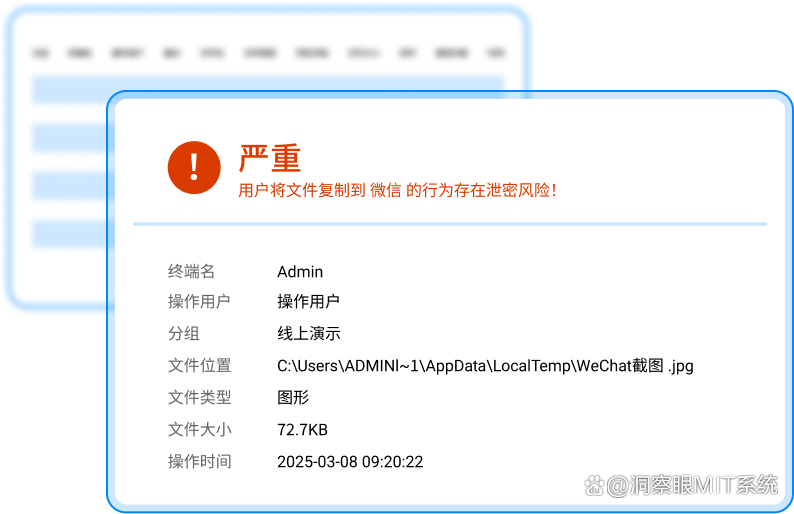
应用场景:
大中型企业、设计团队、涉密单位等需要全面防护核心数据的场景,尤其适合多部门协作、文件外发频繁的办公环境。
二、轻量化文件加密工具:Folder Lock(个人 / 小团队精准防护)
核心功能:
多模式加密:支持文件夹加密、文件加密、磁盘加密三种模式,可按需选择,加密后文件需密码解锁,暴力破解难度大;
隐藏 + 加密双重保障:加密后的文件 / 文件夹可设置 “隐藏模式”,常规操作无法找到,就算电脑被他人使用,也不会发现加密内容;
便携性强:支持加密后生成可执行文件,无需安装软件即可解锁,适合跨设备传输文件,还能设置加密文件的自动备份。
应用场景:
个人用户、初创团队、自由职业者,适合加密隐私照片、财务数据、个人项目文件等,尤其适合需要偶尔跨设备传输敏感文件的场景。

三、USB 端口加密管控:大势至 USB 控制系统(阻断外接设备泄密)
核心功能:
端口精准管控:可禁用电脑 USB 端口、移动硬盘、蓝牙等外接设备,仅允许授权 U 盘使用,从源头阻止通过外接设备拷贝文件泄密;
授权设备白名单:将工作专用 U 盘、移动硬盘添加到白名单,授权设备可正常读写,未授权设备插入后无法识别,还能记录设备接入日志;
操作简单易管理:管理员通过后台统一配置规则,支持批量部署,普通员工无需额外操作,不影响正常办公效率。
应用场景:
企业办公环境、学校机房、涉密单位,适合防范员工私自拷贝文件、外接设备带入病毒等风险,尤其适合对设备接入有严格管控需求的场景。
四、浏览器隐私加密:Tor 浏览器 + 加密插件(网络访问隐私防护)
核心功能:
匿名访问网络:通过多节点加密传输网络数据,隐藏真实 IP 地址,防止网络行为被追踪,浏览网页、传输文件时更隐私;
加密插件增强防护:搭配 “HTTPS Everywhere”“Privacy Badger” 等插件,强制开启网页 HTTPS 加密连接,拦截第三方跟踪脚本,保护浏览记录和传输数据安全;
防泄露设置:自动清除浏览历史、缓存、Cookie,关闭浏览器后不留痕迹,避免他人通过浏览器获取敏感信息。
应用场景:
需要在公共网络环境(如咖啡馆、酒店 WiFi)办公的人群、关注网络隐私的个人用户,适合防范网络监听、数据拦截等风险。

五、系统账户多因素认证:Windows Hello + 微软账户(开机登录双重防护)
核心功能:
双重验证登录:结合 “密码 + 生物识别”(指纹 / 面部 / 虹膜)或 “密码 + 硬件密钥”,就算密码泄露,没有生物特征或硬件密钥也无法登录电脑;
快速解锁便捷性:生物识别解锁速度快(0.5 秒内响应),无需反复输入复杂密码,兼顾安全性和使用效率;
账户安全联动:绑定微软账户后,异地登录、修改密码等操作需二次验证,防止账户被盗用导致电脑被入侵。
应用场景:
个人用户、移动办公人群,适合保护个人电脑隐私,尤其适合经常携带笔记本电脑外出、担心电脑丢失后数据泄露的场景。

结尾:加密无小事,安全靠主动
电脑加密不用盲目追求复杂,按需选择才高效!企业用户优先部署洞察眼 MIT 系统,全维度守护核心数据;个人用户可搭配 “系统账户多因素认证 + Folder Lock 文件加密”,满足日常防护需求;有外接设备管控需求的场景,USB 端口加密管控是刚需~ 赶紧根据自己的使用场景选择方法设置起来,给电脑上足 “安全锁”,再也不怕数据泄露啦!




